¿Cómo verificar tu negocio en Facebook (Meta) Business Manager?
28 de Febrero de 2022. Guardado en Conectados con la actualidad
Verificar tu cuenta de Business Manager te puede traer muchos beneficios.
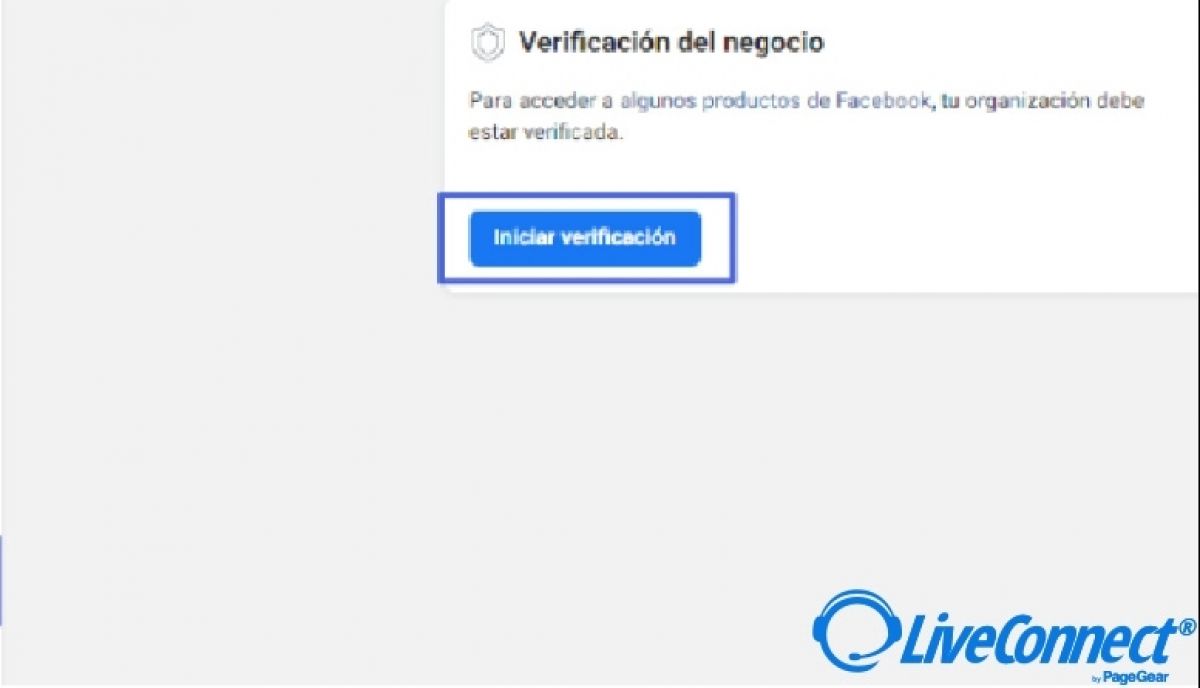
Verificar la cuenta de Facebook (Meta) Business Manager es un proceso que le puede traer muchos beneficios para realizar acciones de marketing en las redes sociales de la plataforma, una de ellas es obtener los beneficios de WhatsApp Business API y para esto debes de tener tu cuenta verificada.
Tener esta verificación puede ser algo que requiera mucho tiempo si no lo haces de manera correcta, a continuación te vamos a guiar por el proceso, desde que creas tu cuenta comercial en la plataforma hasta obtener la verificación.
PASO 1. CREAR CUENTA EN META BUSINESS SUITE.
Lo primero que debes hacer es tener una cuenta en la plataforma empresarial, aquí encontrarás el sitio oficial, después haces clic en “crear cuenta”, esta se asocia a la sesión activa que tenga el navegador.
PASO 2. REGISTRAR INFORMACIÓN EMPRESARIAL BÁSICA.
Acá debes ingresar los datos básicos de la empresa como lo son el nombre y el correo empresarial, esta información se va a alojar en la cuenta comercial de Meta Business Suite.
PASO 3. COMPLETAR CAMPOS DE INFORMACIÓN DE LA EMPRESA.
En este punto debes ingresar información importante para tener un buen estado de la cuenta como lo pueden ser código postal, número telefónico o sitio web. Más abajo encontrarás la opción de marcar si esta cuenta será para uso de tu propio negocio o para el servició de otros negocios (como agencias de publicidad o de medios).
Por último ingresa tu correo electrónico y verifica los datos de cuenta. Si ya tienes una cuenta pero no sabes si estás verificada y lo quieres comprobar, solo debes seguir esta ruta; “Más herramientas” > “Configuración del negocio”.
Una vez estés en esta página, desplázate hasta información del negocio y dentro de ella busca el apartado de “Estado de verificación del negocio”
¿CÓMO VERIFICAR MI CUENTA DE META BUSINESS SUITE?
PASO 1. INICIAR PROCESO.
Si no tienes la verificación de cuenta, a continuación te enseñaremos el proceso para que la solicites y puedas contar con los beneficios que trae: Para iniciar con el proceso sigue esta ruta; “Configuración del negocio” > “Centro de seguridad” y haz clic en “Iniciar verificación”.
Si este botón no te aparece, debes crear una app, puede sonar complicada pero no lo es y lo puede hacer desde la misma plataforma. Lo que debes hacer es ir al sitio de Facebook para desarrolladores.
Si no tienes una cuenta debes completar el formulario de registro o si ya la tienes lo único que debes hacer es ir a “Mis aplicaciones”.
Una vez llenes los datos de registro debes ir a “Mis aplicaciones” después seguir esta ruta “Crear App” , “Empresa” por último “Continuar”, después rellenas la información que te pide la plataforma con tus datos y haces clic en “crear aplicación”.
Cuando finalices este proceso vuelve a “Centro de seguridad”, carga de nuevo el sitio y ahora ya deberías tener disponible el botón de “Iniciar verificación”.
PASO 2; REGISTRAR INFORMACIÓN EMPRESARIAL.
Una vez inicies el proceso de verificación deberás ingresar algunos datos de la empresa, recuerda que estos deben coincidir con los datos de tu sitio web y documentos que vas a tener que cargar durante este proceso.
PASO 3; VERIFICACIÓN DE DATOS.
En este punto debes de cargar un archivo que demuestre que tu empresa está legalmente constituida, este documento debe de ser aceptado en Estados Unidos, deberás de encontrar un documento que se asemeje a los aceptados por la plataforma, a continuación te dejamos una lista de algunos documentos recibidos y rechazados por la plataforma.
Aceptado
- Licencia comercial o permisos del gobierno local, estatal o federal
- Certificado de constitución
-
Certificado de registro de impuestos
-
Extractos de cuentas bancarias comerciales
-
Informe de crédito comercial
No aceptado
-
Factura de servicios públicos, como factura de teléfono o electricidad (solo es aceptable para la dirección o el teléfono).
- Facturas
-
Órdenes de compra
-
Extracto bancario personal
-
Impresión del sitio web
-
Otros documentos como volantes de empresa, membretes, etc.
PASO 4; Comprobar dirección o teléfono de la empresa.
Así como se pide verificar la empresa, también lo debemos hacer con el número de teléfono o dirección de la empresa.
PASO 5; VERIFICAR CÓDIGO DE SEGURIDAD.
En este punto la plataforma te pide que verificar con un código de seguridad, te da varias opciones como; SMS, correo o llamada telefónica, escoge la que más te guste y sigue las instrucciones.
Una vez que realices estos pasos tu solicitud de verificación de la cuenta está hecha. Ahora solo debes esperar una respuesta por parte de la plataforma, sabrás que la respuesta fue positiva si obtienes un número de identificación o ID, este lo encuentras en “Configuración del negocio” y estará debajo del nombre y logotipo de la empresa.
En caso de que no sea aprobada la solicitud deberías enviar documentos adicionales que apoyen la veracidad de los datos que ingresaste a la plataforma.
¿Te Gusto Este Artículo? Compartelo ahora!
Etiquetas
¿Quieres leer un poco más?
Notice: Undefined index: initFrom in /PageGearCloud/www/repos/LiveConnect-Web/modulos/news/news.api.php on line 64
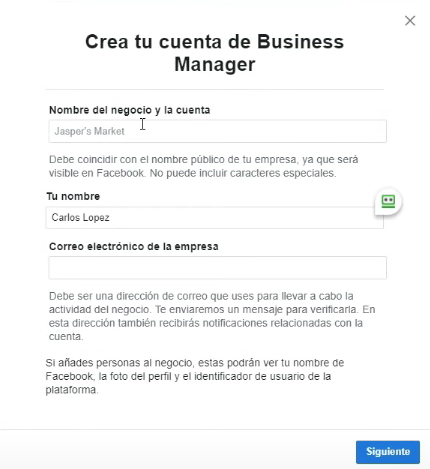
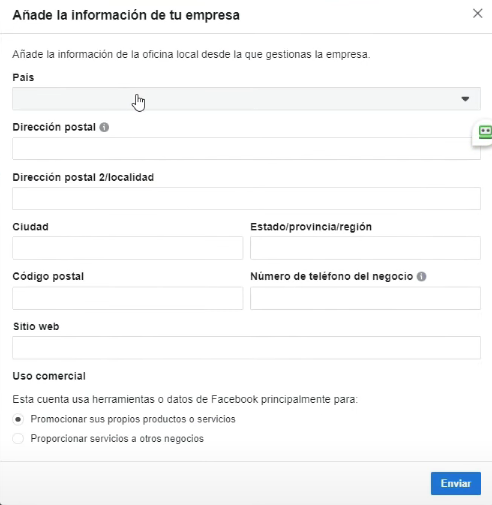
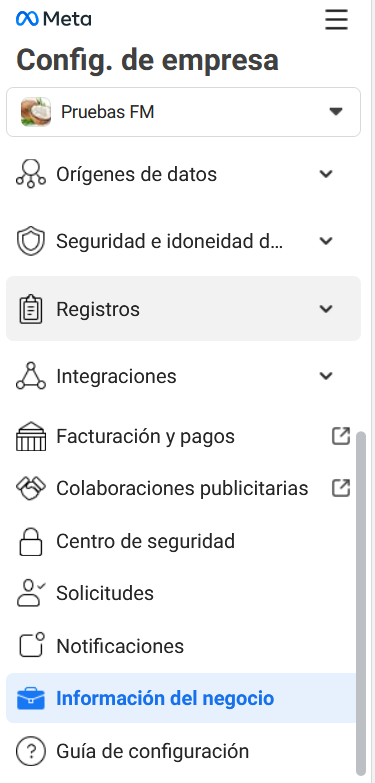
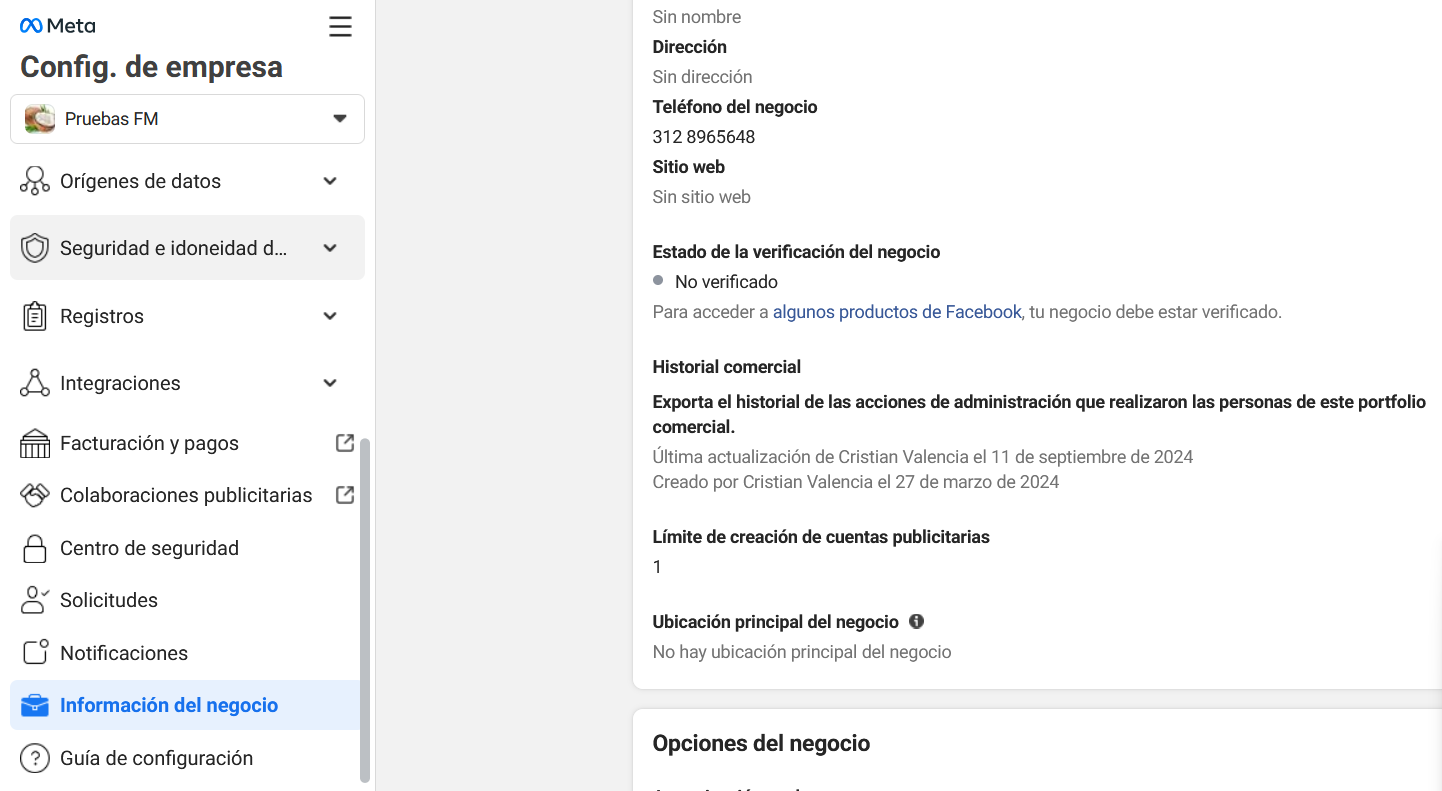
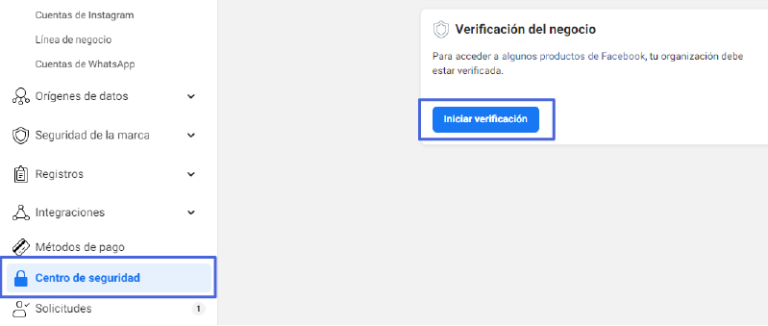
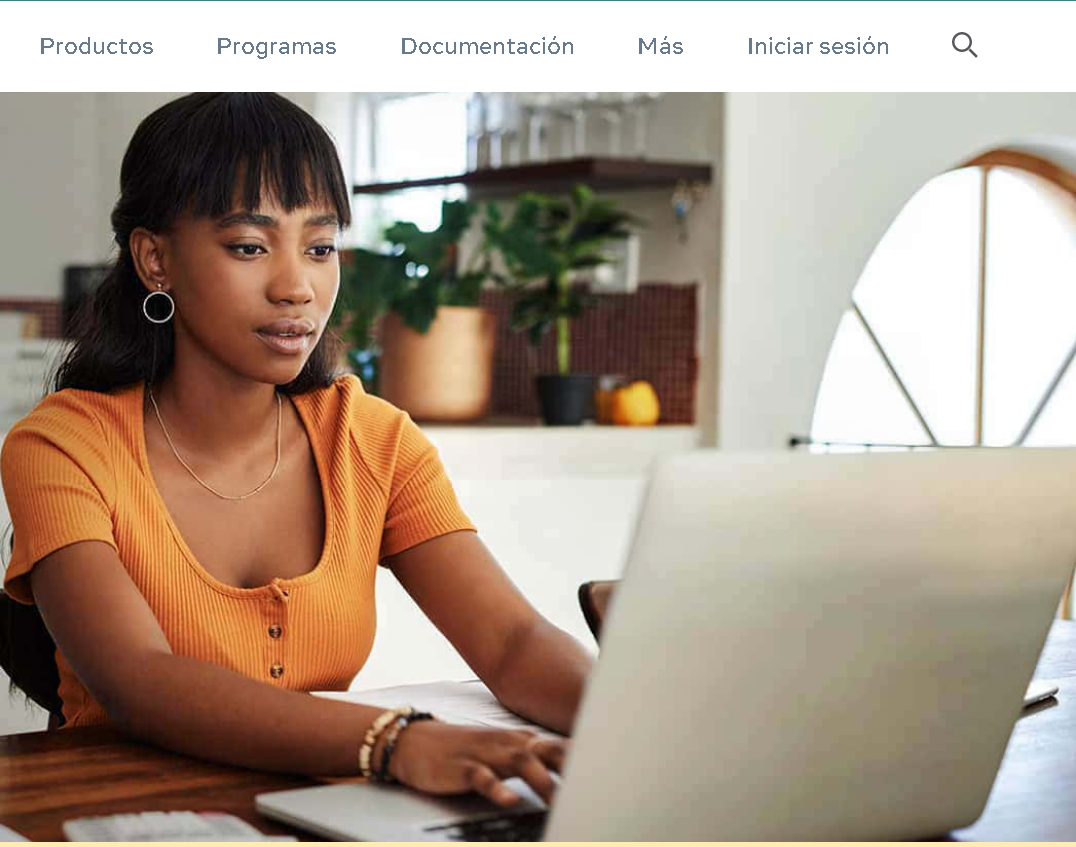
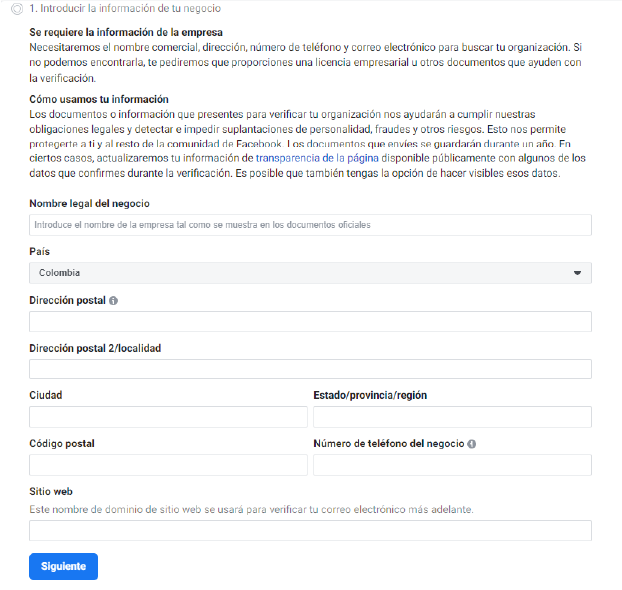
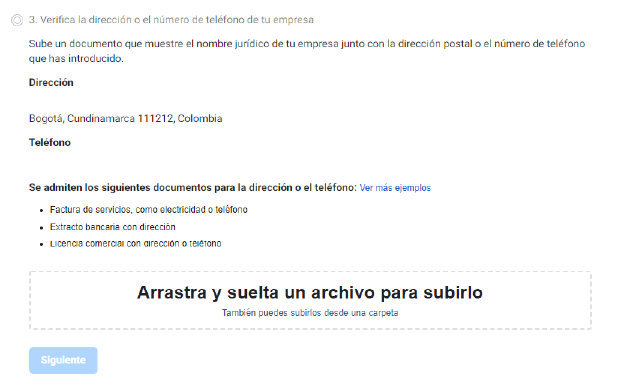














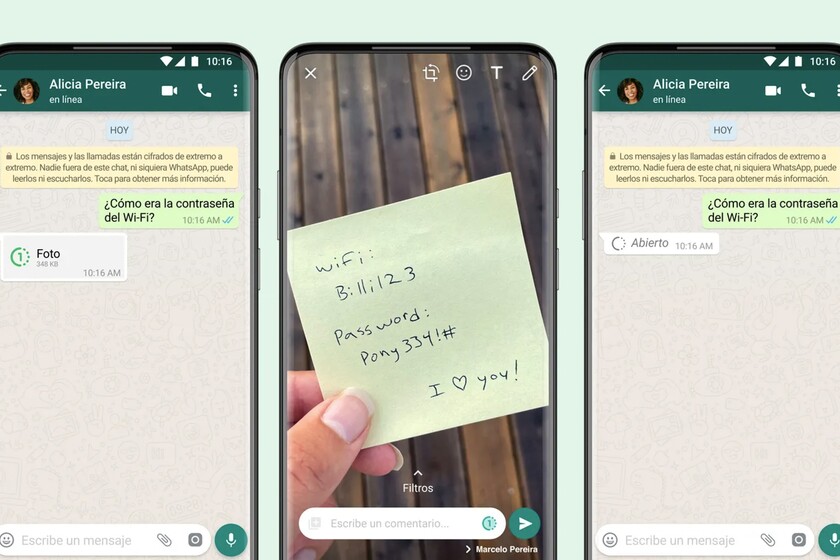
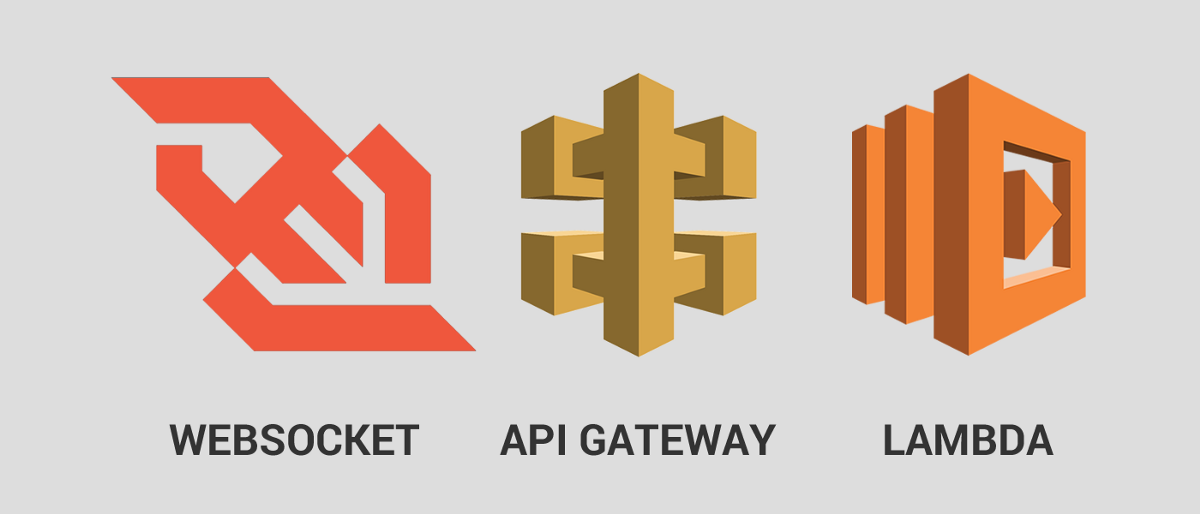

Comentarios de los usuarios
Deja tu comentario: